Jak připojit a nakonfigurovat router Wi-Fi TP-Link Archer C2300?

- 2550
- 160
- Gabin Sladký
Jak připojit a nakonfigurovat router Wi-Fi TP-Link Archer C2300?
Pokud jste si koupili takový pokročilý router, jako je TP-Link Archer C2300, pak je nepravděpodobné, že budete potřebovat všechny tyto pokyny, tipy atd. D. S největší pravděpodobností jste sami dobře zběhlý při nastavování takové techniky a bez problémů ji můžete připojit a nakonfigurovat ji. Ale není to přesně. Proto jsem se rozhodl napsat své malé pokyny pro nastavení tohoto routeru. Jako obvykle ukážu vše na fotografii a snímcích obrazovky. Možná jste ještě nekoupili router a šli na tuto stránku koleje. V tomto případě doporučuji přečíst recenzi routeru TP-Link Archer C2300.
Připojení routeru je velmi jednoduché. Vždycky začnu připojením adaptéru napájení a zapnutím routeru. Musíte zapnout napájecí adaptér v zásuvce a zapnout zapnutí/vypnutí tlačítka napájení (pokud je deaktivován). Dále musíte připojit náš TP-Link Archer C2300 k internetu. Za tímto účelem je síťový kabel (který je položen v domě od poskytovatele) je připojen k přístavu (WAN) na routeru. Možná ve vašem případě musí být internet připojen z modemu nebo z jiného routeru - to není důležité.

Abychom šli do nastavení routeru, musíme k němu připojit nějaké zařízení. Doporučuji používat PC nebo notebook. Pokud tomu tak není, je vhodný telefon nebo tablet. K routeru se můžete připojit pomocí síťového kabelu nebo Wi-Fi. Název továrny sítě a hesla je uvedeno na nálepce zespodu.

Poté, co jsme se připojili k TP-Link Archer C2300, můžete jej otevřít prostřednictvím prohlížeče, otevřít jeho webové rozhraní (stránka Nastavení). I když stav připojení Wi-Fi nebo kabel „bez přístupu k internetu“. A indikátor internetu na routeru je pálení oranžové. Je to proto, že router ještě není nakonfigurován.
Proces nastavení Archer C2300
Na zařízení připojeném ke routeru, v prohlížeči musíte jít na adresu TPLINKWIFI.Síť, nebo 192.168.0.1. V tomto článku jsem o tom podrobněji mluvil. V případě Archer C2300 nás okamžitě požádá o instalaci hesla správce routeru. Toto heslo musí být někde zaznamenáno a/nebo si pamatovat. Bude nutné představit pokaždé, když potřebujete přístup k nastavení routeru.
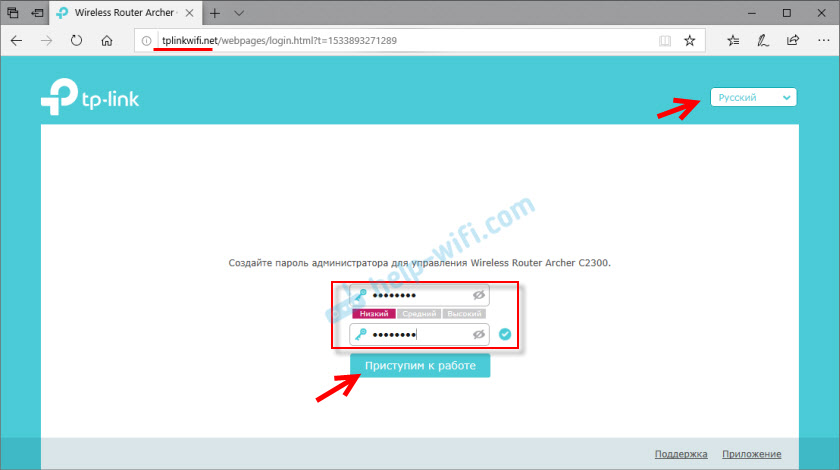
Otevře se mistr rychlého nastavení, kde si v první fázi musíte vybrat svůj region.
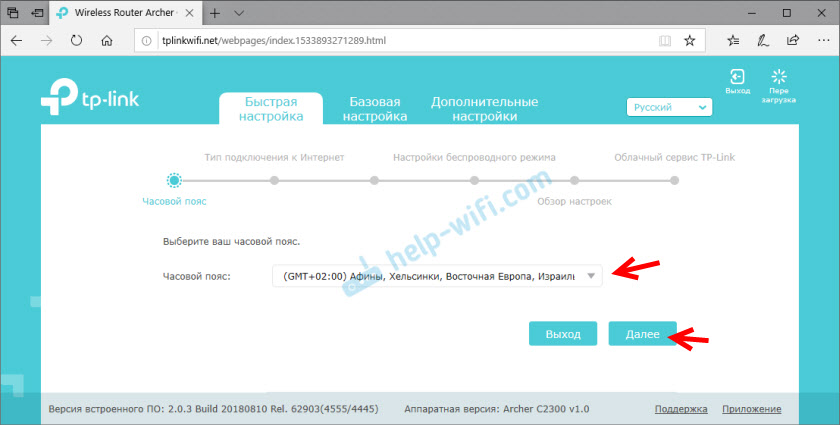
Dále musíte vybrat typ připojení k internetu. Toto jsou velmi důležitá nastavení. Pokud nevíte, jaký typ spojení váš poskytovatel internetu používá - bude pro vás velmi obtížné nakonfigurovat router. Musíte tyto informace objasnit od poskytovatele. Pokud je „dynamická IP adresa“, pak prostě zanecháme zaškrtnutí v tomto bodě a klikneme na „Další“.
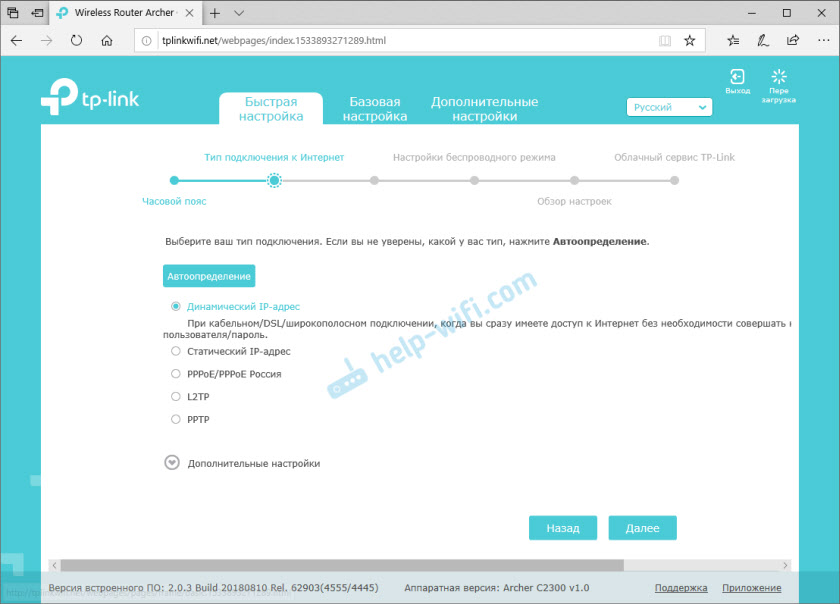
Pokud PPPOE, PPTP, L2TP - budete muset zadat uživatelské jméno a heslo (a pro PPTP a L2TP také adresu serveru). Tato data jsou vydávána poskytovatelem internetu.
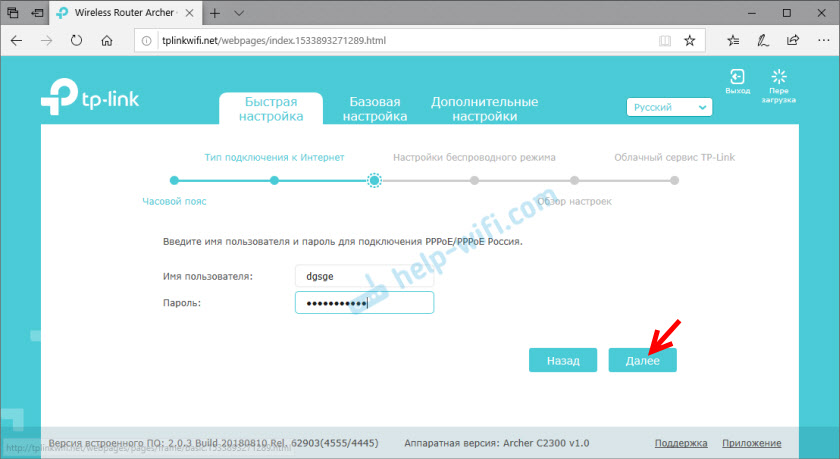
Můžete také použít tlačítko „automobily“ k automatickému určení typu připojení.
V případě výběru „dynamické IP adresy“ se router zeptá, zda klonovat MAC adresu nebo ne. Musíte klonovat pouze tehdy, pokud je váš poskytovatel vázán pomocí Mac, a když jste připojeni k počítači s počítačem, ke kterému je internet svázán.
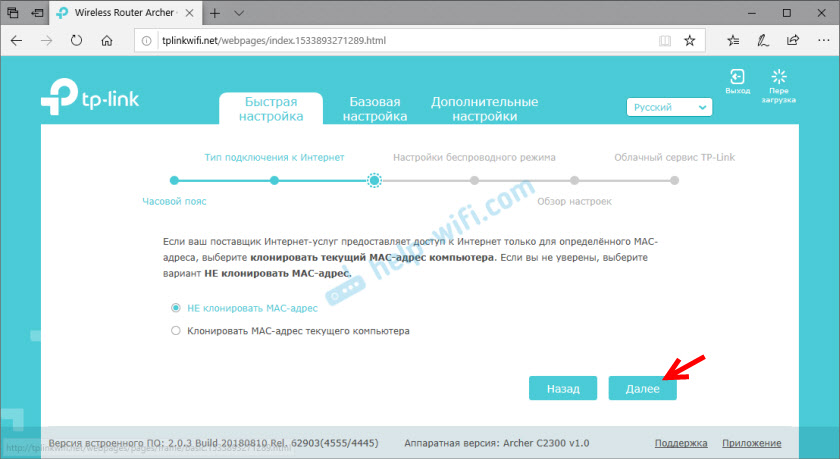
Po nastavení připojení k internetu nám TP-Link Archer C2300 nabídne nakonfigurovat Wi-Fi Network. Neexistují žádné zvláštní nastavení, které nemusíte měnit. Stačí změnit název bezdrátové sítě (SSID). Pokud je to žádoucí, můžete zanechat název továrny (který je ve výchozím nastavení označen). Ale doporučuji změnit heslo. Vezměte prosím na vědomí, že nastavení nastavíme pro dvě sítě Wi-Fi. Pro rozsah 2.4 GHz a 5 GHz.
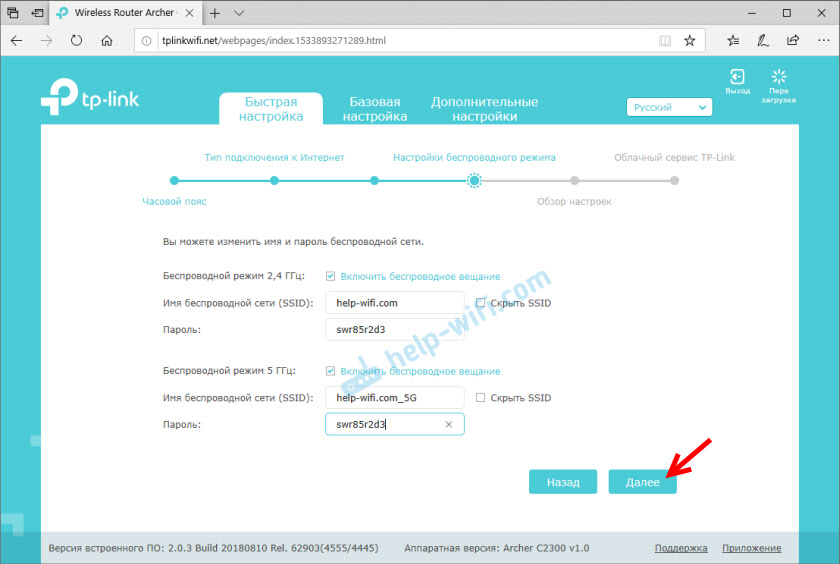
Udržujeme parametry.
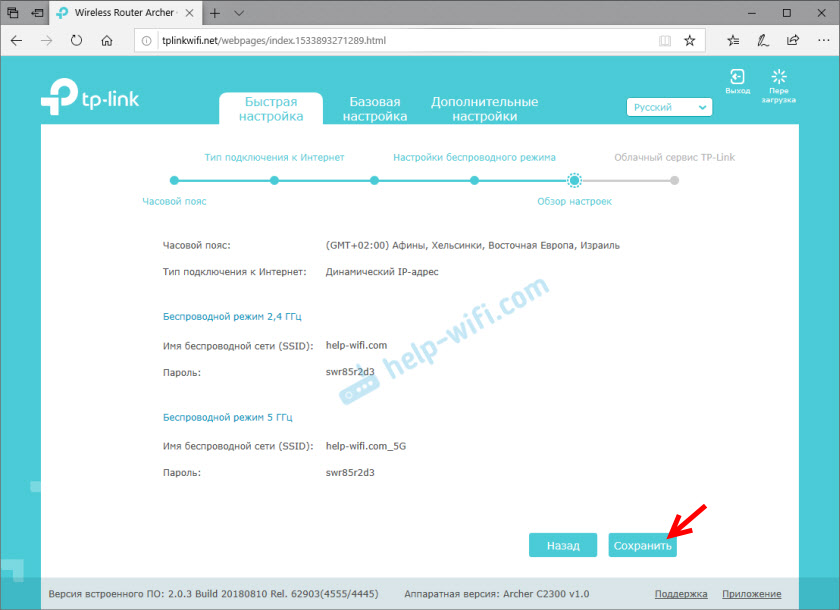
Pokud jsme připojeni přes Wi-Fi, připojíme naše zařízení k nové síti Wi-Fi. Všechny informace (jméno, heslo) budou uvedeny na stránce Nastavení.
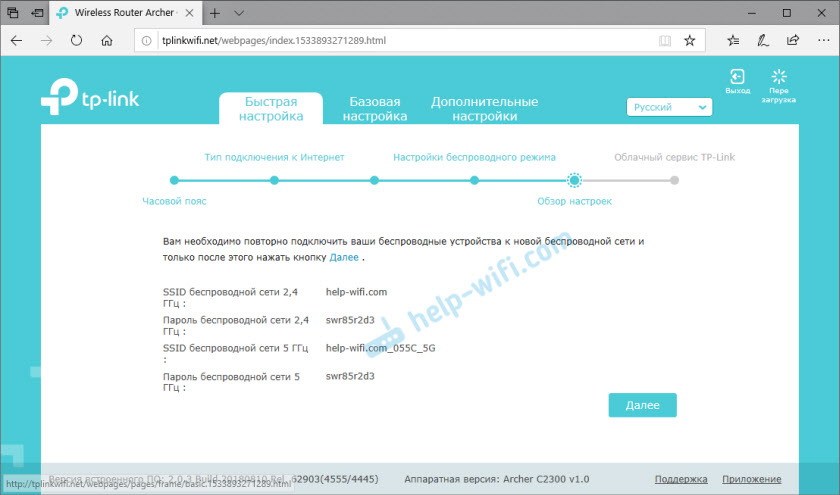
Poté se objeví okno, ve kterém můžete zadat, nebo se zaregistrujte a zadejte svůj účet TP-Link ID. To je nezbytné například pro dálkové ovládání routeru prostřednictvím aplikace Tether. Přečtěte si více v článku dálkové ovládání routeru TP-Link (přes internet). Není to nutné to udělat, stačí kliknout na tlačítko „Enter později“ a „Kompletní“.
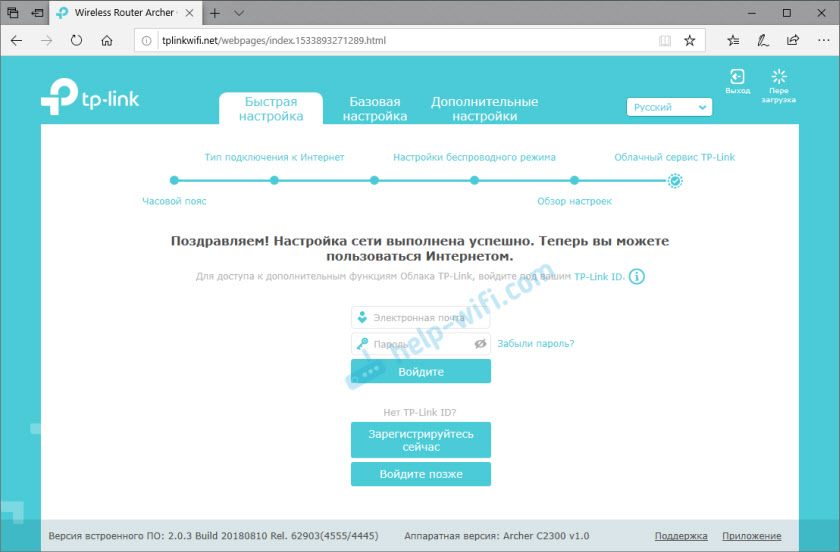
Nastavení routeru je dokončeno. A v prohlížeči se otevře hlavní stránka webového rozhraní TP-Link Archer C2300.
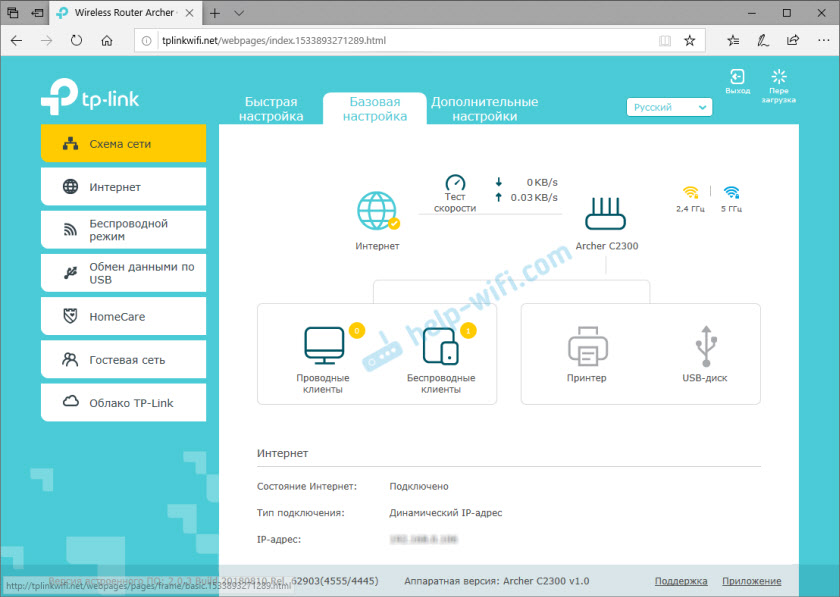
Směrovač je připojen k internetu, internet pracuje na připojených zařízeních - všechno je v pořádku. Často se to však stává, když po nastavení internetu prostřednictvím routeru nefunguje. Na připojených zařízeních není přístup k internetu. V tomto případě musíte objasnit všechny parametry pro připojení k poskytovateli internetu a zkontrolovat/nastavit v části „Další nastavení“ - „Síť“ - „Internet“.
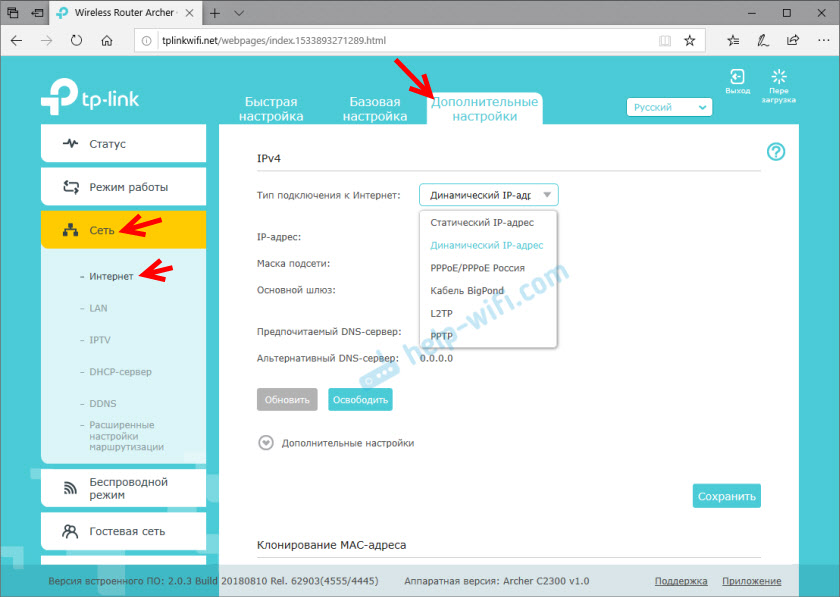
Máme také samostatný článek na toto téma: Při nastavování routeru píše „bez přístupu k internetu“ nebo „omezeným“ a neexistuje žádné spojení s internetem.
Nastavení Wi -fi (název, heslo) lze změnit v sekci „Další nastavení“ - „bezdrátový režim“ - „Režim bezdrátového režimu“.
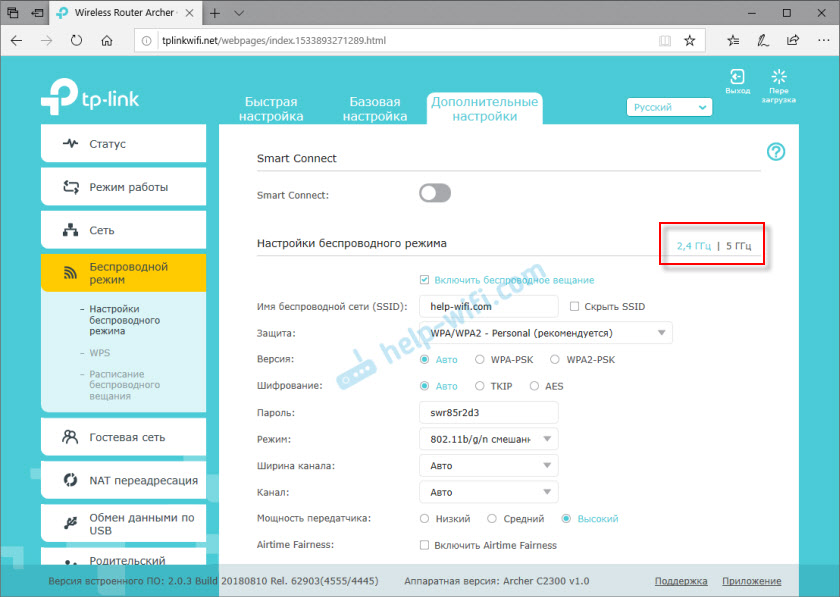
Nezapomeňte, že router je dva -pásmo. Nastavení bezdrátové sítě pro každý rozsah (tam je přepínač 2,4 GHz a 5 GHz).
Pokud máte dotazy týkající se nastavení dalších funkcí na TP-Link Archer C2300, nebo nemůžete nakonfigurovat router, můžete v komentářích zanechat otázky. Nebo hledejte pokyny v části „TP-Link“ a prostřednictvím vyhledávání na webu.
- « Internet funguje přímo, ale ne přes router. Jak opravit?
- Notebook nevidí zařízení Bluetooth (sluchátka, sloupec, myš). Co dělat? »

